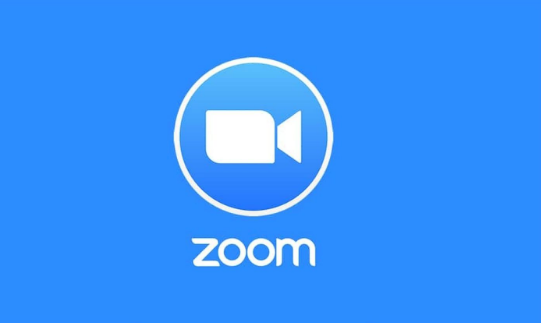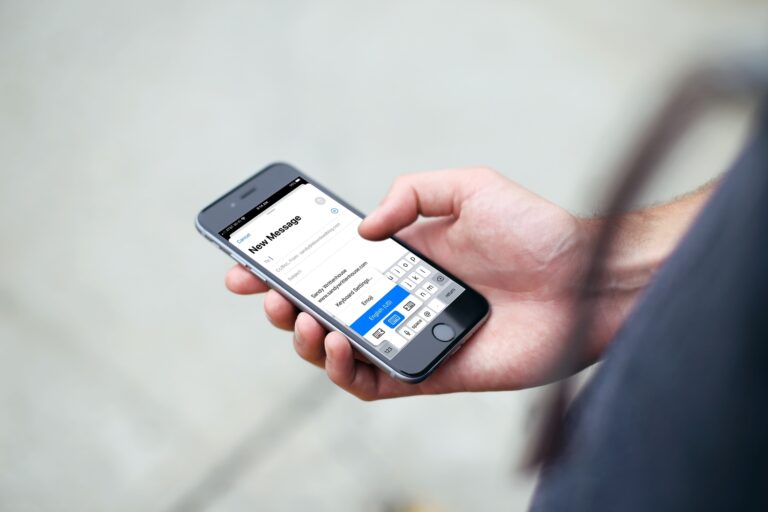Как подключить Discord к стриму – Учебное пособие
Раздор а также Стим на самом деле идут рука об руку. Это самые известные платформы в игровом сообществе. Однако они разные. Discord на самом деле является коммуникационной платформой, которая позволяет пользователям оставаться на связи. В то время как Steam на самом деле является платформой распространения, где вы можете покупать видеоигры. Вы можете оставлять комментарии, а также выражать свое мнение вместе с остальной частью сообщества. Люди во всем мире используют обе эти платформы. Они довольно просты и удобны в использовании. Просто прочтите эту статью, чтобы узнать все о том, как подключить Discord к потоку – Учебное пособие. Давай начнем!
Если вы только что загрузили Discord и хотите подключить его к своей учетной записи Steam, вы можете это сделать. Это действительно полезная функция. Особенно, если вы, ребята, размещаете несколько гиперссылок или хотите поделиться своей учетной записью Discord вместе со многими другими пользователями, чтобы привлечь больше людей. Чем больше людей присоединится к вашему серверу, тем лучше. Вы тоже можете весело провести время вместе.
Если вы, ребята, не знаете, как подключить Discord к учетной записи Steam, не волнуйтесь! Вот почему мы создали для вас это простое руководство. Мы также покажем вам все, что вам нужно знать. Это действительно быстро. Это не будет тратить слишком много вашего времени.
Вам не нужно возиться со скриптами или скачивать ботов. На самом деле все, что вам нужно, есть в интерфейсе Discord. Вы быстро освоитесь. Все, что вам нужно сделать, это следовать этому пошаговому руководству. Вы также быстро подключите свой Discord к своему Steam. Это то, что вам, ребята, следует делать.
Как подключить Discord к стриму – Учебное пособие
- Вам нужно открыть приложение Discord. Выберите значок шестеренки рядом с изображением вашего профиля. На самом деле он находится в нижней части левой части приложения. Это в основном «Настройки пользователя». Нажмите на него, чтобы перейти к следующему шагу.
- Теперь вы, ребята, открыли меню настроек. Здесь вы также можете переключить любую опцию или функцию, которая вам нравится. Вы также можете внести любые изменения, которые считаете необходимыми. В этом случае мы также хотим подключить Discord к Steam. Для этого вам следует выбрать четвертую опцию в верхней части меню. Выберите вариант «Подключения». Эта опция также приведет вас к следующему подменю. Если вы не можете его найти, посмотрите также скриншот ниже.
- Это то подменю, которое вы ищете – подменю «Подключения». Здесь вы, ребята, можете подключить свою учетную запись Discord к любой платформе, которую вы действительно хотите. В этом конкретном примере четвертый вариант слева – это также параметр Steam. Это значок, который вы ищете. В настройках Discord этот значок также может быть в другом месте. Это может быть начало или конец. Однако он все еще там. Просто найдите его и нажмите.
Discord фактически попросит вас подтвердить свою учетную запись. Вам нужно будет ввести свой адрес электронной почты и пароль. Когда вы это сделаете, вы также можете войти в Steam. Теперь ваш Discord и Steam также подключены. Если вы подключите свою учетную запись Discord к любой платформе. Тогда вы сможете разблокировать несколько интересных интеграций с Discord. Это действительно приятный бонус.
Заключение
Что ж, это все с моей стороны. Если вы хотите узнать больше об этой статье или у вас есть вопросы. Тогда не стесняйтесь спрашивать меня о чем угодно в разделе комментариев ниже.
Хорошего дня!